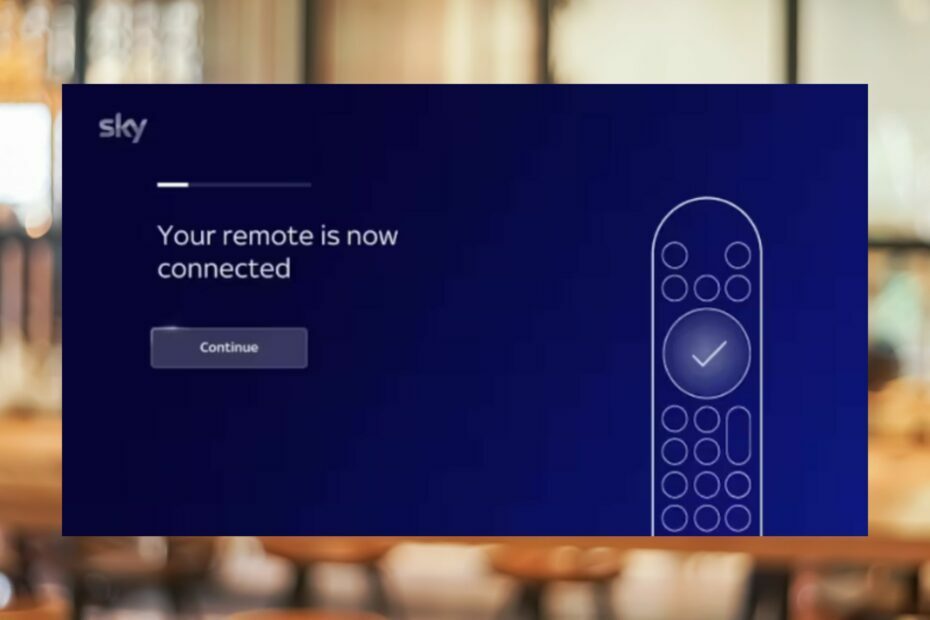Vse informacije, ki jih potrebujete o tem pomembnem procesu
- Proces winvnc.exe vam omogoča oddaljen nadzor namizja iz drugega računalnika.
- Če ta postopek povzroča težave v vašem računalniku, ga lahko onemogočite v upravitelju opravil.
- Izvajanje pregleda zlonamerne programske opreme je lahko tudi koristno, če postopek uporablja preveč virov.
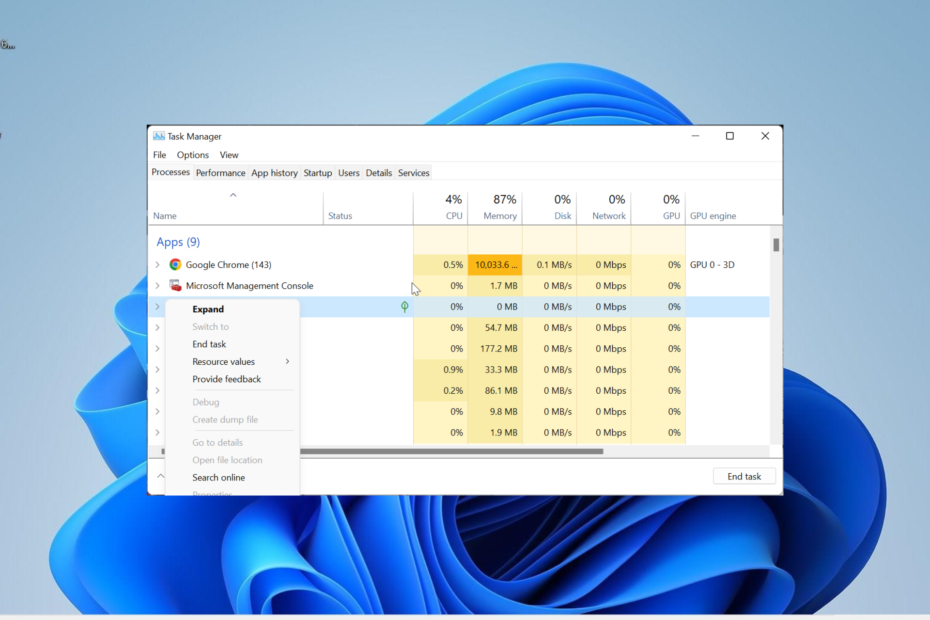
XNAMESTITE TAKO, DA KLIKNETE NA PRENOS DATOTEKE
- Prenesite Fortec in ga namestite na vašem računalniku.
- Zaženite postopek skeniranja orodja da poiščete poškodovane datoteke, ki so vir vaše težave.
- Desni klik na Začetek popravila tako da lahko orodje zažene algoritem za popravljanje.
- Fortect je prenesel 0 bralcev ta mesec.
Proces winvnc.exe je drugače znan kot Windows VNC Server. Ta postopek je še posebej pomemben za uporabnike, ki uporabite oddaljene strežnike.
Vendar pa mnogi uporabniki ne vedo, kaj postopek naredi, ko se prikaže v upravitelju opravil. V tem priročniku bomo podrobno opisali vse, kar morate vedeti o procesu in kako ga ustaviti.
Kakšna je uporaba WinVNC EXE?
Proces winvnc.exe je privzeti postopek sistema Windows, ki vam omogoča, da nadzorujte svoje namizje na daljavo. To lahko storite prek omrežja ali prek interneta.
Ta postopek bo aktiven, ko uporabljate katero koli programsko opremo, povezano z VNC. Upoštevati je treba, da je ta postopek popolnoma varen, saj gre za sistemsko datoteko.
Vendar pa ne moremo izključiti dejstva, da se virusi lahko prikrijejo kot ta proces. Zato boste morda občasno naleteli na težave.
Kako lahko hitro zaprem winvnc.exe?
- Pritisnite Windows tipka + X in izberite Upravitelj opravil.
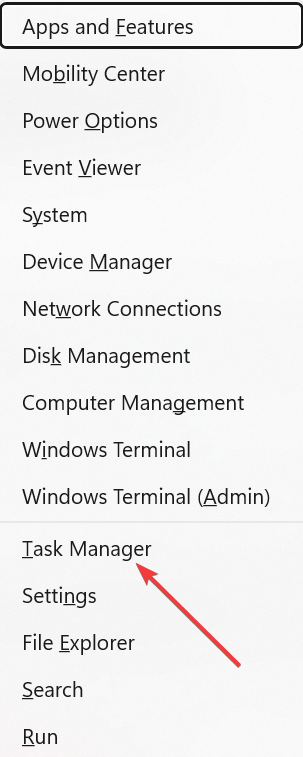
- Z desno tipko miške kliknite kateri koli winvnc.exe in izberite Končaj nalogo.
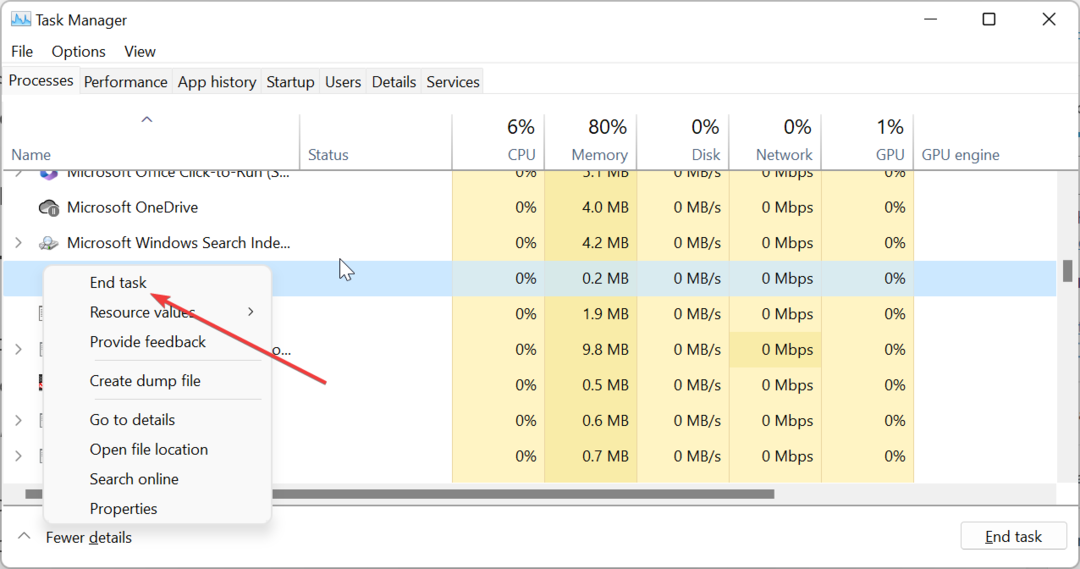
- Nazadnje znova zaženite računalnik.
Če ne uporabljate nobene programske opreme, povezane z VNC, in ali proces winvnc.exe beleži visoko obremenitev procesorja, lahko postopek končate v upravitelju opravil. Če se izvaja več primerkov procesa, jih obvezno zaprite.
- Zaščiteno: Naredite revolucijo v svojih videoposnetkih: AI odpravljanje šumov in barvna korekcija za čisto vsebino!
- Kaj je Nxlog.exe in kako popraviti visoko obremenjenost procesorja?
- Kaj je Osu.exe in ali ga morate odstraniti?
- Kaj je Ouc.exe in ali ga morate odstraniti?
- Kaj je mbbservice.exe in ali ga morate odstraniti?
2. Odstranite programsko opremo, povezano z VNC
- Pritisnite Windows tipka + R, vrsta nadzorin kliknite v redu.
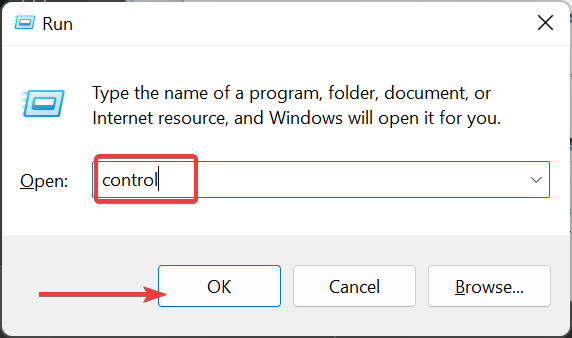
- Kliknite na Odstranite program možnost pod Programi.
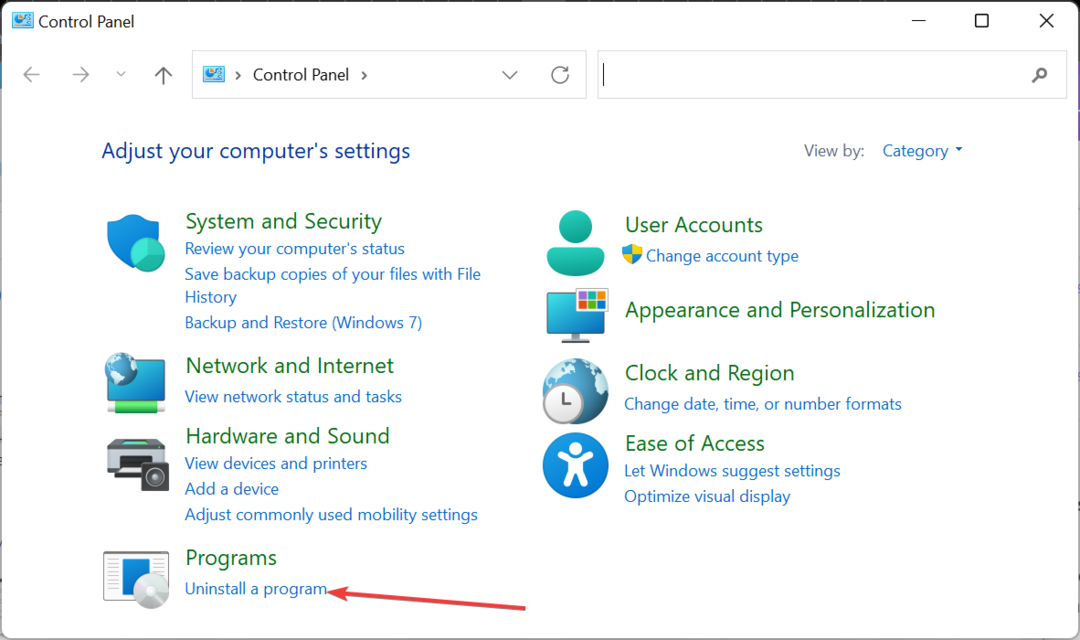
- Zdaj z desno miškino tipko kliknite programsko opremo, povezano z VNC, in izberite Odstrani.
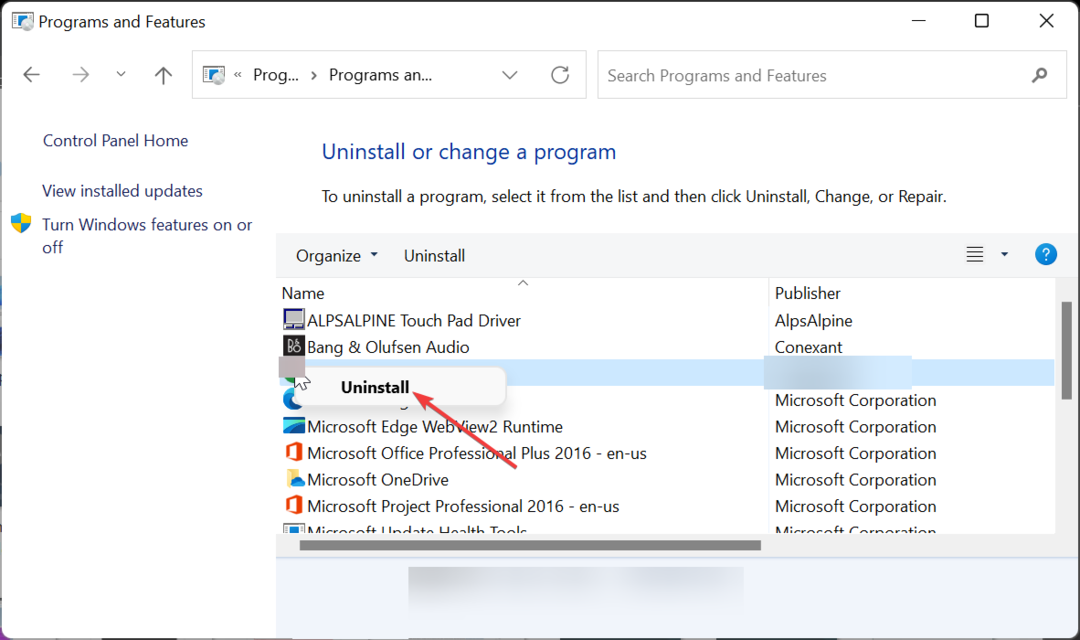
- Nato sledite navodilom na zaslonu, da dokončate postopek.
Če nekaj časa ne želite videti procesa winvnc.exe, lahko v računalniku odstranite katero koli programsko opremo, povezano z VNC, kot je UltraVNC. Ker ne uporabljate te programske opreme, se postopek ne bi smel izvajati.
3. Iskanje zlonamerne programske opreme
- Pritisnite Windows tipka + S, vrsta virus, in izberite Zaščita pred virusi in grožnjami.
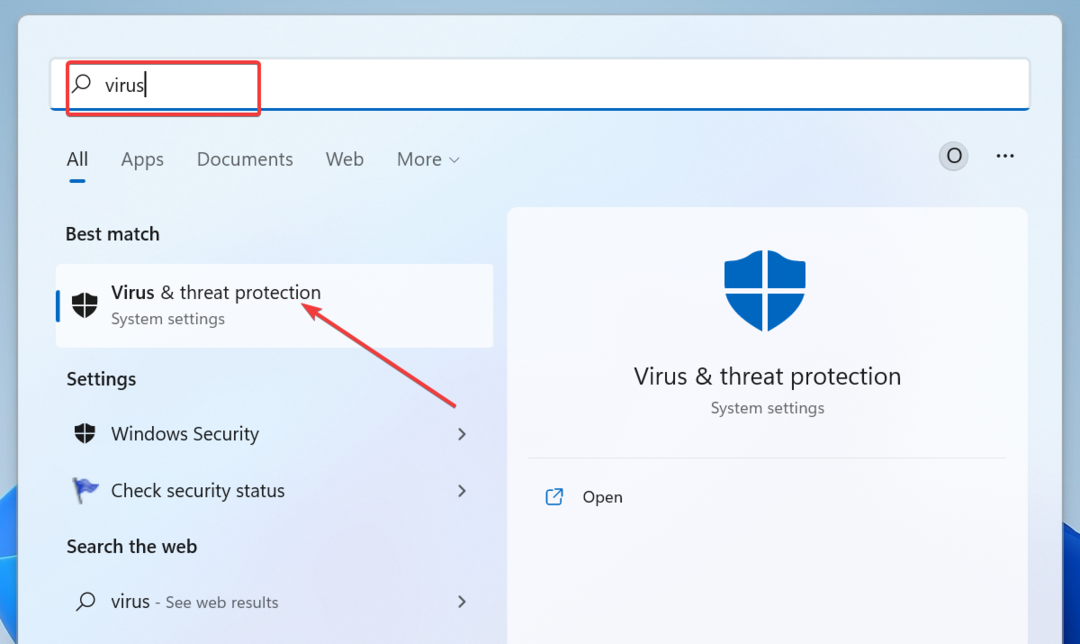
- Kliknite na Možnosti skeniranja povezavo na naslednji strani.
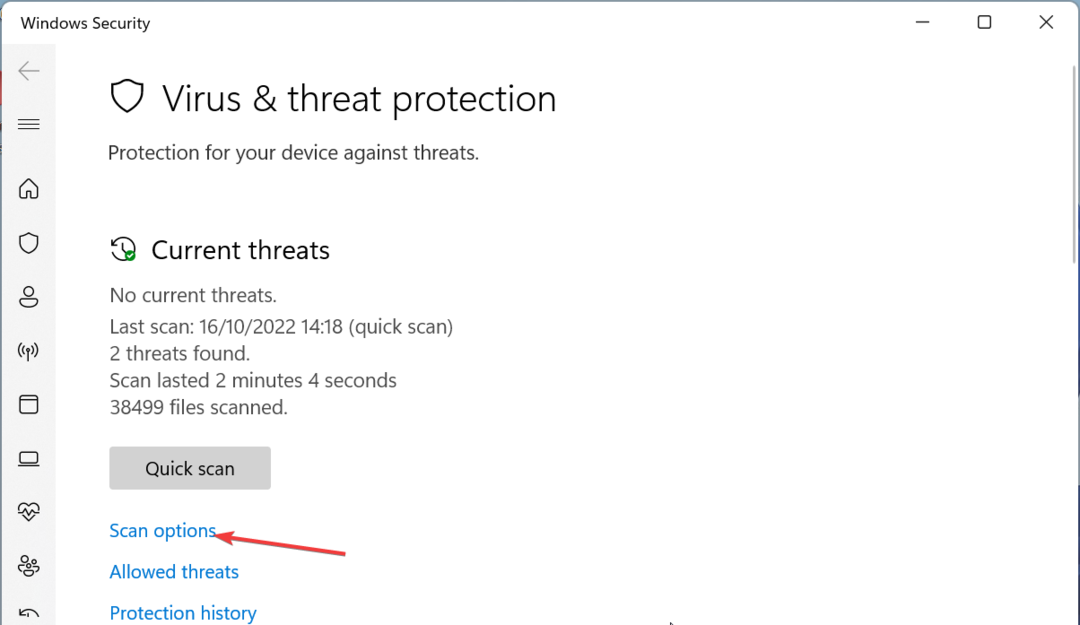
- Na koncu izberite želeno možnost skeniranja in kliknite Skeniranje zdaj gumb.
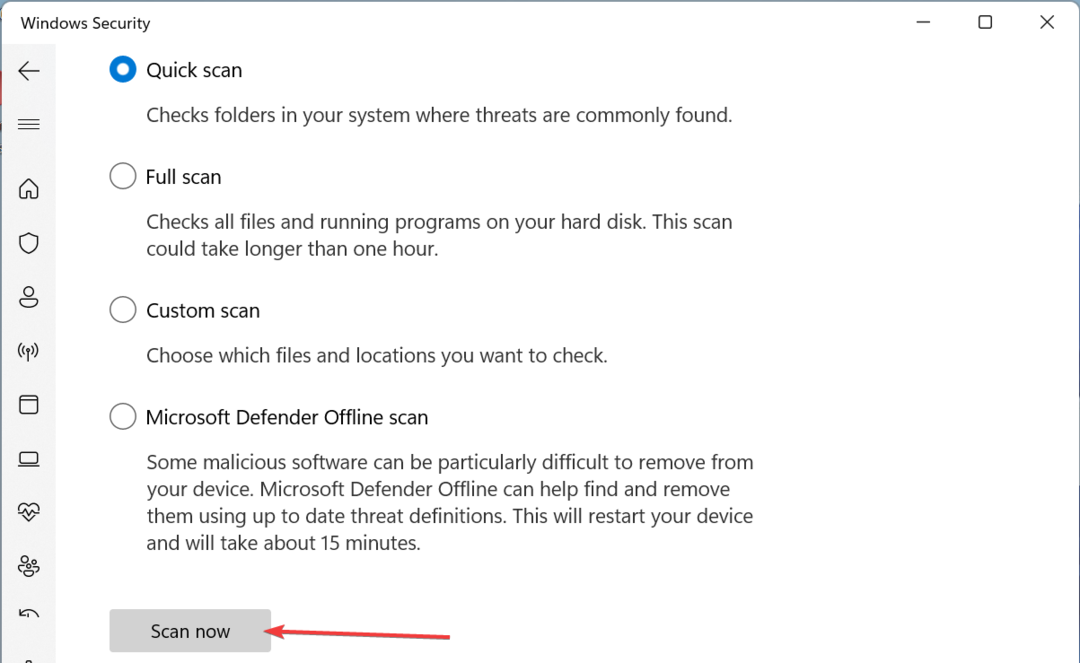
Dejavnosti zlonamerne programske opreme v vašem računalniku so lahko vzrok za težave, povezane z winvnc.exe, zlasti če uporablja preveč virov vašega računalnika. Izvedba popolnega pregleda zlonamerne programske opreme bi vam morala pomagati, da se znebite virusa, ki se prikriva kot postopek.
4. Izvedite obnovitev sistema
- Pritisnite Windows tipka + R, vrsta rstrui.exein kliknite gumb V redu.
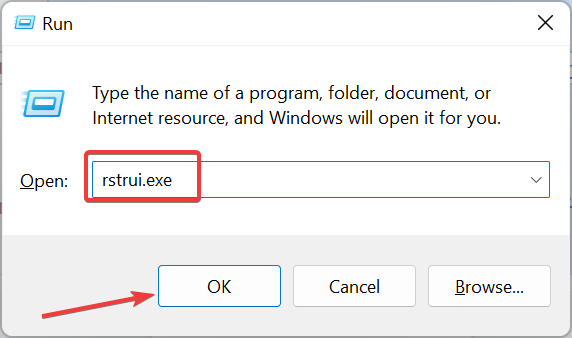
- Kliknite Naslednji na novi strani.
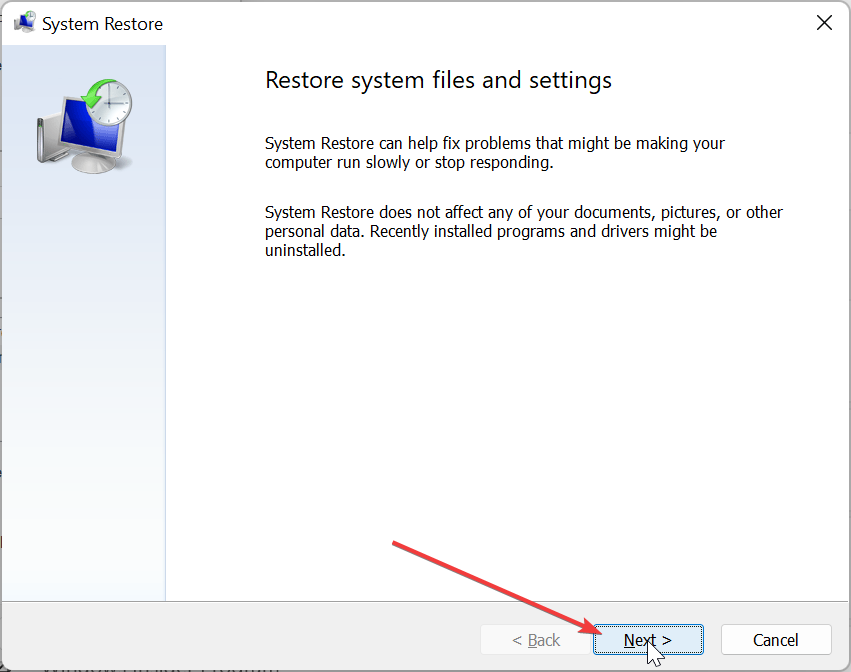
- Zdaj izberite idealno obnovitveno točko in kliknite Naslednji gumb.
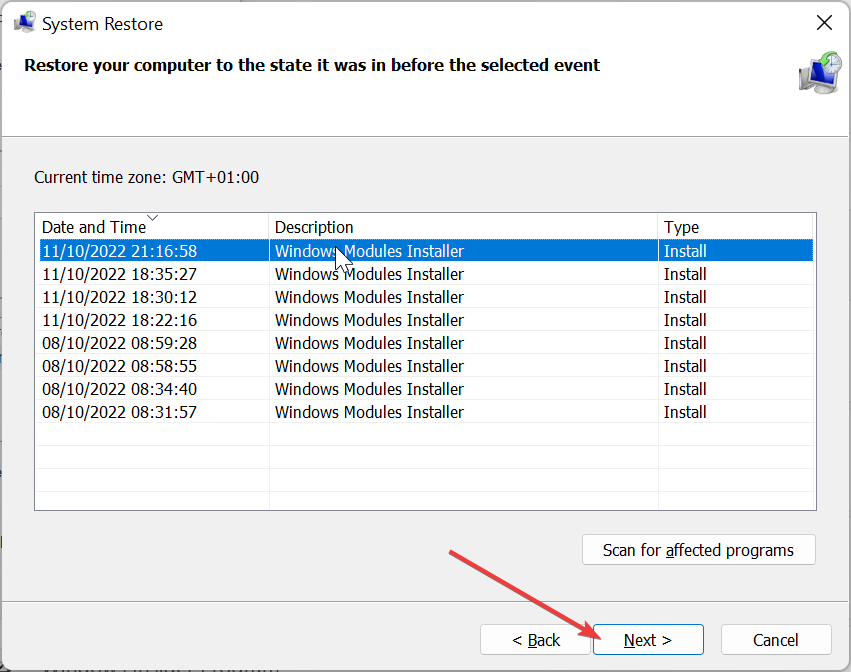
- Na koncu kliknite Končaj in sledite navodilom na zaslonu, da dokončate postopek.
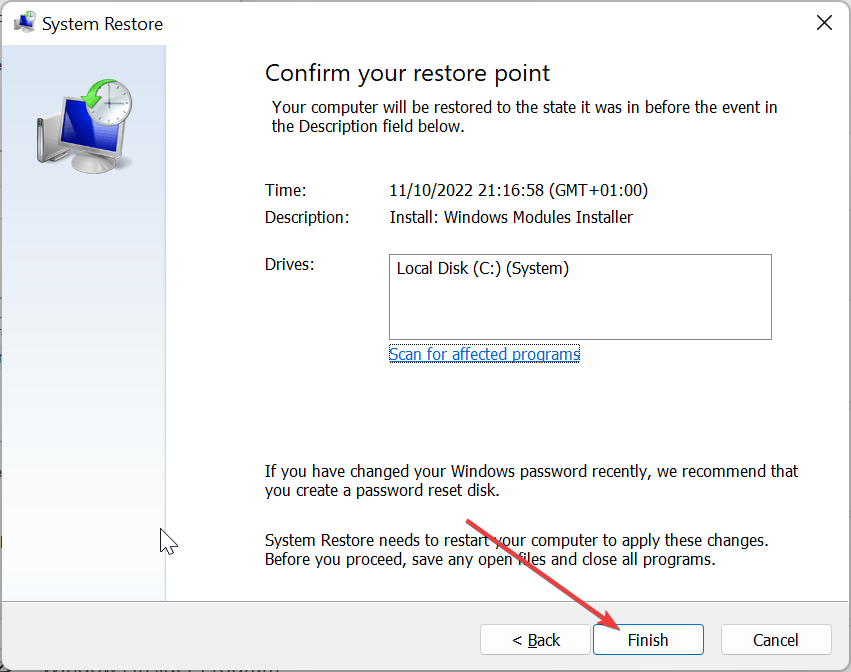
Če vse drugo ne uspe zaustaviti izvajanja procesa winvnc.exe v vašem računalniku, morate izvesti obnovitev sistema. To bo pomagalo razveljaviti spremembe v vašem računalniku, ki povzročajo nepravilno delovanje postopka.
S tem lahko zdaj zaključimo ta podroben vodnik o procesu winvnc.exe. Ta postopek je sestavni del vašega računalnika. Torej ga ne smete odstraniti.
Če pa želite zapreti postopek ali povzroča težave v vašem računalniku, bi vam morale rešitve v tem priročniku pomagati rešiti to težavo.
Če želite vedeti o proces makecab.exe, preverite naš podroben vodnik za vse preverjene informacije.
Sporočite nam rešitev, ki vam je pomagala rešiti to težavo, v spodnjih komentarjih.
Imate še vedno težave?
SPONZORIRANO
Če zgornji predlogi niso rešili vaše težave, se lahko vaš računalnik sooči s hujšimi težavami s sistemom Windows. Predlagamo, da izberete rešitev vse v enem, kot je Fortect za učinkovito odpravljanje težav. Po namestitvi samo kliknite Poglej in popravi in nato pritisnite Začetek popravila.